Como evitar cair em esquemas como "Apple VPN Protection Required"
![]() Escrito por Tomas Meskauskas a
Escrito por Tomas Meskauskas a
Que tipo de esquema é o "Apple VPN Protection Required"?
Durante a nossa análise do esquema "Apple VPN Protection Required", descobrimos que se trata de um esquema pop-up dirigido aos utilizadores do iPhone. Normalmente, as fraudes deste tipo envolvem avisos falsos concebidos para enganar os utilizadores e levá-los a tomar determinadas medidas. Tais avisos devem ser ignorados para evitar potenciais consequências negativas.
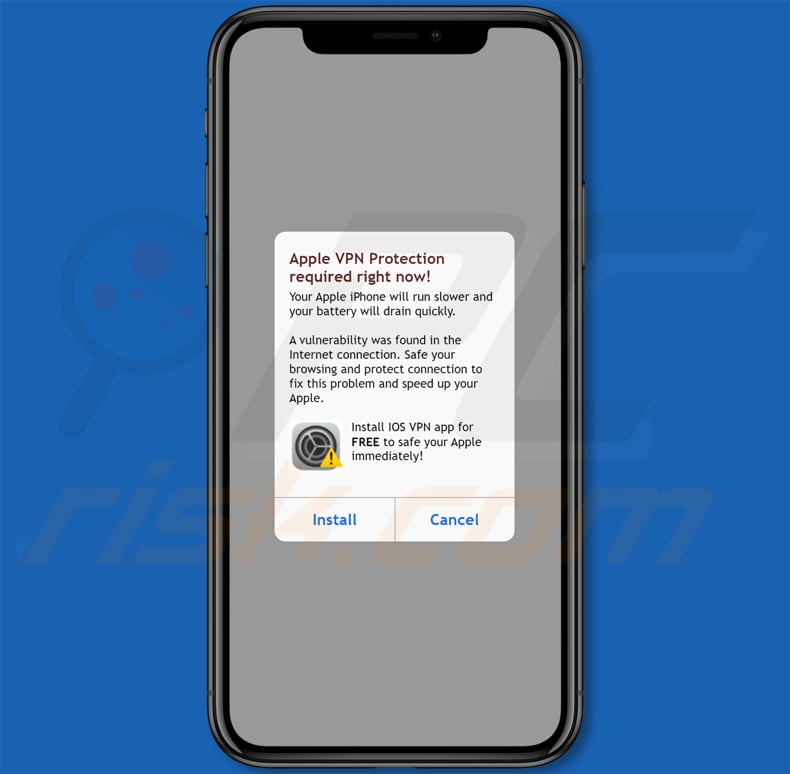
Visão geral do esquema "Apple VPN Protection Required"
Este golpe pop-up alega falsamente que o seu Apple iPhone tem uma vulnerabilidade na ligação à Internet, o que leva a um desempenho mais lento e a uma rápida drenagem da bateria. Insta-o a instalar gratuitamente uma aplicação VPN para iOS para supostamente reparar o seu dispositivo e melhorar a sua velocidade. No entanto, a interação com este falso pop-up pode levar ao descarregamento de uma aplicação indesejada ou à revelação de informações pessoais a burlões.
Este golpe pop-up pode ser usado para promover software indesejado como adware ou sequestradores de navegador, ou mesmo software malicioso concebido para roubar informações sensíveis ou executar outras acções maliciosas. Além disso, a interação com este aviso falso pode levar os utilizadores a páginas de phishing, fraudes de suporte técnico, falsos brindes, lotarias, etc.
Assim, os utilizadores podem ser induzidos a revelar informações sensíveis (por exemplo, detalhes do cartão de crédito ou credenciais de início de sessão), a enviar dinheiro para os burlões (por exemplo, pagar por produtos ou serviços falsos ou desnecessários) ou a tomar outras medidas que beneficiem os burlões. Isto pode levar à usurpação de identidade, perdas monetárias e outros problemas.
É importante ser cauteloso e evitar envolver-se com pop-ups enganosos ou descarregar aplicações de fontes não confiáveis para se salvaguardar contra potenciais fraudes e proteger as suas informações pessoais e dispositivos.
| Nome | Apple VPN Protection Required aviso falso |
| Tipo de ameaça | Phishing, Fraude, Malware para Mac, Vírus para Mac |
| Alegação falsa | O iPhone do utilizador tem uma vulnerabilidade na sua ligação à Internet |
| Domínio relacionado | okednfyhgd[.]com |
| Nomes de deteção | CRDF (Malicioso), CyRadar (Malicioso), Kaspersky (Phishing), Webroot (Malicioso), Lista completa (VirusTotal) |
| Endereço IP do servidor | 172.67.128.132 |
| Sintomas | O seu Mac fica mais lento do que o normal, vê anúncios pop-up indesejados, é redireccionado para sites duvidosos. |
| Métodos de distribuição | Anúncios pop-up enganadores, instaladores de software gratuito (agregação), descarregamentos de ficheiros torrent. |
| Danos | Rastreio do navegador de Internet (potenciais problemas de privacidade), apresentação de anúncios indesejados, redireccionamentos para sites duvidosos, perda de informações privadas. |
| Remoção do Malware (Windows) | Para eliminar possíveis infecções por malware, verifique o seu computador com software antivírus legítimo. Os nossos investigadores de segurança recomendam a utilização do Combo Cleaner. |
Fraudes semelhantes em geral
Na maioria dos casos, estas burlas imitam alertas legítimos do sistema ou outros avisos sobre vulnerabilidades de segurança, problemas de desempenho do dispositivo ou actualizações urgentes do sistema. Pressionam os utilizadores a tomar medidas imediatas, como descarregar uma aplicação, introduzir informações pessoais ou clicar em ligações, sob o pretexto de resolverem supostos problemas.
O reconhecimento destas características comuns pode ajudar os utilizadores a identificar e evitar serem vítimas de esquemas pop-up. Alguns exemplos de esquemas semelhantes são "Access To This Apple Device Has Been Blocked", "Apple Security Services" e "AppleCare - Official Security Alert".
Como é que abri um site fraudulento?
Os burlões utilizam várias formas de induzir os utilizadores a abrir sítios Web fraudulentos. Por exemplo, enviam e-mails fraudulentos com hiperligações enganosas, criam anúncios enganosos ou utilizam redes sociais roubadas (ou falsas), ou outras contas, ou sites comprometidos. Os sites fraudulentos também podem ser promovidos através de notificações de páginas obscuras e adware.
Além disso, os utilizadores podem aterrar em sites fraudulentos através de páginas que usam redes de publicidade desonestas. É comum que sites de torrents, páginas de streaming de filmes ilegais e plataformas semelhantes estejam associados a estas redes.
Como evitar visitar sítios Web fraudulentos?
Ao procurar sítios Web, utilize motores de busca com boa reputação, como o Google. Descarregue sempre aplicações e ficheiros de sites oficiais ou lojas de aplicações. Não aceite receber notificações de páginas Web suspeitas nem confie em anúncios, ligações, pop-ups e conteúdos semelhantes em sítios Web deste tipo. Tenha cuidado com as ligações em e-mails, mensagens de texto ou publicações em redes sociais de fontes desconhecidas ou não verificadas.
Mantenha o sistema operativo e o software instalado actualizados. Além disso, analise regularmente o seu computador em busca de ameaças utilizando uma ferramenta de segurança fiável. Se o seu computador já estiver infetado, recomendamos executar uma verificação com Combo Cleaner para eliminar automaticamente todas as ameaças.
Texto no pop-up falso:
Apple VPN Protection required right now!
Your Apple iPhone will run slower and your battery will drain quickly.
A vulnerability was found in the Internet connection. Safe your browsing and protect connection to fix this problem and speed up your Apple.
Install IOS VPN app for FREE to safe your Apple immediately!
[Install] [Cancel]
Remoção automática instantânea do malware:
A remoção manual de ameaças pode ser um processo moroso e complicado que requer conhecimentos informáticos avançados. O Combo Cleaner é uma ferramenta profissional de remoção automática do malware que é recomendada para se livrar do malware. Descarregue-a clicando no botão abaixo:
▼ DESCARREGAR Combo Cleaner
O verificador gratuito faz uma verificação se o seu computador estiver infetado. Para usar a versão completa do produto, precisa de comprar uma licença para Combo Cleaner. 7 dias limitados para teste grátis disponível. O Combo Cleaner pertence e é operado por Rcs Lt, a empresa-mãe de PCRisk. Leia mais. Ao descarregar qualquer software listado no nosso website, concorda com a nossa Política de Privacidade e Termos de Uso.
Menu rápido:
- O que é a "Proteção VPN Apple necessária"?
- PASSO 1. Remover ficheiros e pastas relacionados com software indesejado do OSX.
- PASSO 2. Remova as extensões nocivas do Safari.
- PASSO 3. Remover add-ons desonestos do Google Chrome.
- PASSO 4. Remover plug-ins indesejados do Mozilla Firefox.
Vídeo que mostra como remover adware e sequestradores de navegador de um computador Mac:
Remoção de aplicações indesejadas:
Remova as aplicações potencialmente indesejadas da pasta "Aplicações":

Clique no ícone do Finder. Na janela do Finder, seleccione "Aplicações". Na pasta das aplicações, procure "MPlayerX", "NicePlayer", ou outras aplicações suspeitas e arraste-as para o Lixo. Depois de remover a(s) aplicação(ões) indesejada(s) que causa(m) anúncios online, analise o seu Mac em busca de quaisquer componentes indesejados restantes.
Remova os ficheiros e pastas relacionados a apple vpn protection required aviso falso:

Clique no ícone do Finder, no menu de barras. Escolha Ir, e clique em Ir para Pasta...
 Verifique por ficheiros gerados por adware na pasta /Library/LaunchAgents:
Verifique por ficheiros gerados por adware na pasta /Library/LaunchAgents:

Na pasta Ir para...barra, tipo: /Library/LaunchAgents
 Na pasta "LaunchAgents", procure por ficheiros adicionados recentemente suspeitos e mova-os para a Reciclagem. Exemplos de ficheiros gerados pelo adware - “installmac.AppRemoval.plist”, “myppes.download.plist”, “mykotlerino.ltvbit.plist”, “kuklorest.update.plist”, etc. Comumente o adware instala vários ficheiros no mesmo string.
Na pasta "LaunchAgents", procure por ficheiros adicionados recentemente suspeitos e mova-os para a Reciclagem. Exemplos de ficheiros gerados pelo adware - “installmac.AppRemoval.plist”, “myppes.download.plist”, “mykotlerino.ltvbit.plist”, “kuklorest.update.plist”, etc. Comumente o adware instala vários ficheiros no mesmo string.
 Verifique para adware gerado por ficheiros na pasta /Library/Application Support:
Verifique para adware gerado por ficheiros na pasta /Library/Application Support:

Na pasta Ir para...barra, tipo: /Library/Application Support
 Na pasta "Application Support", procure qualquer pasta suspeita recém-adicionada. Por exemplo, "MPlayerX" ou tese "NicePlayer" e mova as pastas para a Reciclagem.
Na pasta "Application Support", procure qualquer pasta suspeita recém-adicionada. Por exemplo, "MPlayerX" ou tese "NicePlayer" e mova as pastas para a Reciclagem.
 Verifique por ficheiros gerados por adware na pasta ~/Library/LaunchAgents:
Verifique por ficheiros gerados por adware na pasta ~/Library/LaunchAgents:

Na barra Ir para Pasta, escreva: ~/Library/LaunchAgents

Na pasta "LaunchAgents", procure por ficheiros adicionados recentemente suspeitos e mova-os para a Reciclagem. Exemplos de ficheiros gerados pelo adware - “installmac.AppRemoval.plist”, “myppes.download.plist”, “mykotlerino.ltvbit.plist”, “kuklorest.update.plist”, etc. Comumente o adware instala vários ficheiros no mesmo string.
 Verifique por ficheiros gerados por adware na pasta /Library/LaunchDaemons:
Verifique por ficheiros gerados por adware na pasta /Library/LaunchDaemons:
 Na pasta Ir para...barra, tipo: /Library/LaunchDaemons
Na pasta Ir para...barra, tipo: /Library/LaunchDaemons

Na pasta "LaunchDaemons", procure qualquer ficheiro suspeito recém-adicionado. Por exemplo “com.aoudad.net-preferences.plist”, “com.myppes.net-preferences.plist”, "com.kuklorest.net-preferences.plist”, “com.avickUpd.plist”, etc., e mova-os para a Reciclagem.
 Verifique o seu Mac com o Combo Cleaner:
Verifique o seu Mac com o Combo Cleaner:
Se seguiu todas as etapas na ordem correta, o Mac deve estar livre de infecções. Para ter certeza de que seu sistema não está infectado, execute uma verificação com o Combo Cleaner Antivirus. Descarregue-o AQUI. Depois de descarregar o ficheiro, clique duas vezes no instalador combocleaner.dmg, na janela aberta, arraste e solte o ícone Combo Cleaner no topo do ícone Applications. Agora abra a sua barra de lançamento e clique no ícone Combo Cleaner. Aguarde até que o Combo Cleaner atualize seu banco de dados de definições de vírus e clique no botão "Start Combo Scan".

O Combo Cleaner irá analisar o seu Mac em pesquisa de infecções por malware. Se a verificação antivírus exibir "nenhuma ameaça encontrada", isso significa que pode continuar com o guia de remoção, caso contrário, é recomendável remover todas as infecções encontradas antes de continuar.

Depois de remover os ficheiros e pastas gerados pelo adware, continue a remover extensões fraudulentas dos seus navegadores de Internet.
Remoção do apple vpn protection required aviso falso dos navegadores de Internet:
 Remova extensões fraudulentas do Safari:
Remova extensões fraudulentas do Safari:
Remova apple vpn protection required aviso falso as extensões relacionada ao Safari:

Abra o navegador Safari, a partir do menu de barra, selecione "Safari" e clique em "Preferências ...".

Na janela de preferências, selecione "Extensões" e procure por qualquer extensão suspeita recém-instalada. Quando localizada clique no botão "Desinstalar" ao lado dela/delas. Note que pode desinstalar seguramente todas as extensões do seu navegador Safari - não são cruciais para o funcionamento normal do navegador.
- Se continuar a ter problemas com redirecionamentos de navegador e anúncios indesejados - Restaure o Safari.
 Remova os plugins fraudulentos do Mozilla Firefox:
Remova os plugins fraudulentos do Mozilla Firefox:
Remova apple vpn protection required aviso falso add-ons relacionados ao Mozilla Firefox:

Abra o navegador Mozilla Firefox. No canto superior direito do ecrã, clique no botão "Abrir Menu" (três linhas horizontais). No menu aberto, escolha "Add-ons".

Escolha o separador "Extensões" e procure os complementos suspeitos recém-instalados. Quando localizado clique no botão "Desinstalar" ao lado dele/deles. Note que pode desinstalar seguramente todas as extensões do seu navegador Mozilla Firefox - não são cruciais para o funcionamento normal do navegador.
Se continuar a ter problemas com redirecionamentos de navegador e anúncios indesejados - Restaure o Mozilla Firefox.
 Remova as extensões fraudulentas do Google Chrome:
Remova as extensões fraudulentas do Google Chrome:
Remova apple vpn protection required aviso falso add-ons relacionados ao Google Chrome:

Abra o Google Chrome e clique no botão "menu Chrome" (três linhas horizontais), localizado no canto superior direito da janela do navegador. A partir do menu flutuante, escolha "Mais Ferramentas" e selecione "Extensões".

Escolha a janela "Extensões" e procure os add-ons suspeitos recém-instalados. Quando localizado clique no botão "Reciclagem" ao lado dele/deles. Note que pode desinstalar seguramente todas as extensões do seu navegador Google Chrome - não são cruciais para o funcionamento normal do navegador.
Se continuar a ter problemas com redirecionamentos de navegador e anúncios indesejados - Restaure o Google Chrome.
Perguntas mais frequentes (FAQ)
O que é uma burla de pop-up?
Uma burla pop-up é uma tática enganosa em linha em que um alerta ou notificação falsa aparece no ecrã de um utilizador, muitas vezes alegando um problema com o seu dispositivo e oferecendo uma solução falsa.
Qual é o objetivo de uma burla pop-up?
Os burlões criam esquemas pop-up para enganar os utilizadores desprevenidos e levá-los a revelar detalhes do cartão de crédito, credenciais de início de sessão ou outras informações sensíveis, a descarregar malware (ou software potencialmente malicioso) ou a pagar por serviços ou produtos falsos ou desnecessários.
Porque é que me deparo com pop-ups falsos?
Estes pop-ups aparecem em sites duvidosos, muitas vezes abertos através de notificações de sites não fiáveis, anúncios gerados por adware, anúncios em sites duvidosos, ligações em e-mails fraudulentos ou páginas que utilizam redes de publicidade desonestas (por exemplo, páginas de torrents).
O Combo Cleaner protege-me de esquemas de pop-up?
O Combo Cleaner pode analisar cada site que visita e detetar sites fraudulentos e outras páginas não fiáveis. Após a deteção, são emitidos avisos imediatos e o acesso a esses sites é restringido.
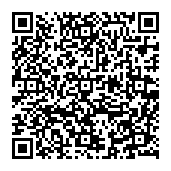
▼ Mostrar comentários